 Tutorial mudah alih
Tutorial mudah alih
 iPhone
iPhone
 Cara Mengukur Sesuatu Menggunakan Aplikasi Pengukuran pada iPhone anda
Cara Mengukur Sesuatu Menggunakan Aplikasi Pengukuran pada iPhone anda
Cara Mengukur Sesuatu Menggunakan Aplikasi Pengukuran pada iPhone anda
Aug 01, 2025 am 10:07 AMUntuk mengukur menggunakan aplikasi Measure pada iPhone anda, buka aplikasinya, arahkan kamera pada objek, dan ketik untuk menetapkan titik permulaan dan akhir; 1. Buka aplikasi Ukur dan matlamat pada objek, membiarkan iPhone mengesan tepi atau ketuk secara manual untuk menetapkan titik permulaan; 2. Pindah ke titik akhir dan ketik lagi untuk meletakkannya, dengan aplikasi memaparkan jarak dalam masa nyata; 3. Tips include ensuring good lighting, holding the phone steadily, using flat and clear surfaces, calibrating when prompted by moving the phone in a figure-eight motion, and manually summing measurements for irregular objects, as the app provides reliable estimates for everyday use but is not lab-grade accurate, making it ideal for quick tasks like checking furniture fit, and the process simply involves aiming, tapping, and reading the on-screen measurement, yang, walaupun tidak sihir, sangat mudah dan berkesan.

Untuk mengukur sesuatu yang menggunakan apl Measure pada iPhone anda, hanya buka aplikasinya, arahkan kamera anda pada objek, dan biarkan iPhone mengesan tepi secara automatik atau ketik untuk menetapkan titik permulaan dan akhir secara manual. Aplikasi ini menggunakan realiti tambahan (AR) untuk memaparkan jarak antara mata pada skrin anda dalam masa nyata.

Buka aplikasi Ukur dan mulakan pengukuran
Pertama, buka kunci iPhone anda dan cari apl Ukur -biasanya dipasang pada iPhone dengan iOS 12 atau lebih baru. Jika anda tidak melihatnya, periksa perpustakaan aplikasi anda atau muat turun dari App Store. Buka aplikasi dan arahkan kamera anda di objek yang ingin anda ukur. Gerakkan iPhone anda perlahan -lahan supaya kamera dapat mengesan permukaan. Anda akan melihat titik putih muncul apabila aplikasi mengiktiraf permukaan atau tepi. Ketik butang untuk menetapkan titik permulaan.
Menyesuaikan mata secara manual untuk ketepatan
Selepas menetapkan titik pertama, gerakkan iPhone anda ke hujung objek yang anda ukur. Aplikasi ini sering akan mengesan kelebihan seterusnya, tetapi anda boleh mengetuk skrin sekali lagi untuk meletakkan titik akhir secara manual. Barisan akan muncul di antara kedua -dua mata dengan pengukuran yang dipaparkan dalam inci atau sentimeter (bergantung pada tetapan anda). Jika anda perlu mengukur pelbagai sisi (seperti untuk segi empat tepat), teruskan mengetuk untuk menambah lebih banyak mata, dan aplikasinya akan menunjukkan panjang individu dan jumlahnya.

Petua untuk hasil yang lebih baik
- Pencahayaan yang baik membantu: Pastikan kawasan itu terang supaya kamera iPhone anda dapat melihat tepi dengan jelas.
- Tangan mantap: Pegang telefon dengan mantap untuk mengelakkan pengukuran goyah.
- Permukaan yang rata dan jelas berfungsi dengan baik: Aplikasi bergelut dengan permukaan berkilat, telus, atau berantakan.
- Kalibrasi apabila diminta: Kadang-kadang aplikasi meminta anda untuk memindahkan telefon anda dalam gerakan angka-lapan untuk menentukur AR.
Untuk objek yang tidak teratur, anda boleh mengambil pelbagai ukuran dan menambahnya secara manual. Aplikasi Ukur tidak tepat makmal, tetapi ia bagus untuk anggaran cepat-seperti memeriksa jika sekeping perabot sesuai melalui pintu.
Pada asasnya, hanya matlamat, ketuk, dan baca nombor pada skrin. Ia bukan sihir, tetapi ia cukup dekat.
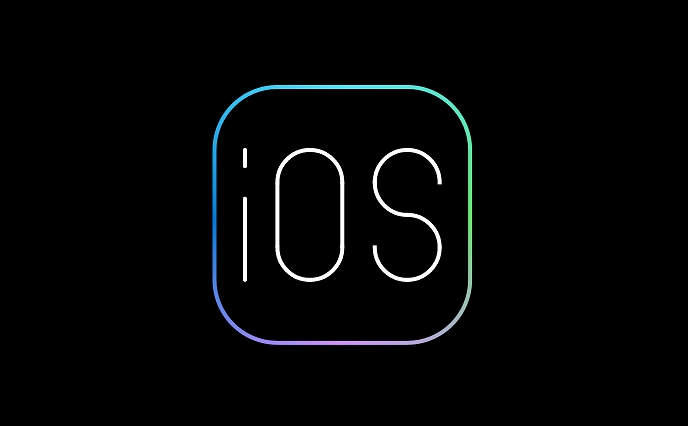
Atas ialah kandungan terperinci Cara Mengukur Sesuatu Menggunakan Aplikasi Pengukuran pada iPhone anda. Untuk maklumat lanjut, sila ikut artikel berkaitan lain di laman web China PHP!

Alat AI Hot

Undress AI Tool
Gambar buka pakaian secara percuma

Undresser.AI Undress
Apl berkuasa AI untuk mencipta foto bogel yang realistik

AI Clothes Remover
Alat AI dalam talian untuk mengeluarkan pakaian daripada foto.

Clothoff.io
Penyingkiran pakaian AI

Video Face Swap
Tukar muka dalam mana-mana video dengan mudah menggunakan alat tukar muka AI percuma kami!

Artikel Panas

Alat panas

Notepad++7.3.1
Editor kod yang mudah digunakan dan percuma

SublimeText3 versi Cina
Versi Cina, sangat mudah digunakan

Hantar Studio 13.0.1
Persekitaran pembangunan bersepadu PHP yang berkuasa

Dreamweaver CS6
Alat pembangunan web visual

SublimeText3 versi Mac
Perisian penyuntingan kod peringkat Tuhan (SublimeText3)

Topik panas
 Kemas kini iPados 15.4 Dikeluarkan dengan Kawalan Universal, Muat turun Sekarang
Jul 02, 2025 am 09:05 AM
Kemas kini iPados 15.4 Dikeluarkan dengan Kawalan Universal, Muat turun Sekarang
Jul 02, 2025 am 09:05 AM
Apple telah mengeluarkan iPados 15.4 untuk iPad, bersama dengan iOS 15.4 untuk iPhone, dan MacOS Monterey 12.3 untuk Mac. iPados 15.4 termasuk sokongan untuk kawalan sejagat, ciri yang membolehkan berkongsi tetikus dan papan kekunci antara Mac dan iPad, sokongan untuk f
 Penyelesaian untuk mendapatkan gambar-gambar YouTube di iPhone & iPad
Jul 02, 2025 am 09:17 AM
Penyelesaian untuk mendapatkan gambar-gambar YouTube di iPhone & iPad
Jul 02, 2025 am 09:17 AM
Mod video gambar-dalam-gambar adalah ciri popular yang membolehkan anda menonton video dalam panel overlay semasa melakukan perkara lain pada iPhone atau iPad anda. Semasa menggunakan gambar dalam gambar dengan YouTube harus berfungsi untuk kebanyakan pengguna seperti yang diharapkan (walaupun tanpa t
 Cara membuat kumpulan hubungan di iPhone
Jul 13, 2025 am 01:17 AM
Cara membuat kumpulan hubungan di iPhone
Jul 13, 2025 am 01:17 AM
iPhone tidak menyokong membuat kumpulan hubungan secara langsung dalam aplikasi buku alamat, tetapi fungsi yang serupa dapat dicapai melalui kaedah berikut: 1. Gunakan fungsi "kumpulan" dalam aplikasi buku alamat, klik "Edit"> "Tambah Kumpulan" untuk membuat kumpulan tersuai; 2. Tambah setiap kenalan ke kumpulan yang sepadan dengan mengeditnya; 3. Jika anda perlu menghantar mesej kumpulan, anda boleh membuat perbualan berbilang orang baru dalam aplikasi maklumat; 4. Gunakan iCloud atau Gmail untuk menyegerakkan kumpulan yang ditandakan untuk memudahkan pengurusan sejumlah besar kenalan pada komputer. Kaedah ini digunakan bersempena dengan pengurusan kumpulan hubungan yang cekap.
 iOS 15.1 & iPados 15.1 Kemas kini tersedia untuk dimuat turun dengan shareplay, kad vaksin, pembetulan pepijat, dll
Jul 14, 2025 am 01:17 AM
iOS 15.1 & iPados 15.1 Kemas kini tersedia untuk dimuat turun dengan shareplay, kad vaksin, pembetulan pepijat, dll
Jul 14, 2025 am 01:17 AM
iOS 15.1 dan iPados 15.1 telah dikeluarkan untuk iPhone dan iPad, kemas kini termasuk perkongsian skrin shareplay melalui FaceTime, penambahan sokongan teks langsung dalam aplikasi kamera iPad, penangkapan video Prores untuk pengguna iPhone 13 Pro, kemasukan C
 Cara berkongsi peringatan pada iPhone & iPad
Jul 02, 2025 am 09:16 AM
Cara berkongsi peringatan pada iPhone & iPad
Jul 02, 2025 am 09:16 AM
Adakah anda ingin berkongsi peringatan, atau senarai peringatan dengan seseorang? Mungkin, anda mungkin mahu menghantar senarai membeli-belah ke rakan sebilik anda, atau senarai tugasan kepada rakan sekerja anda? Perkongsian peringatan cukup mudah dilakukan dari iPhone dan iPad, dengan syarat p
 Cara menggunakan WhatsApp di iPad
Jul 04, 2025 am 01:43 AM
Cara menggunakan WhatsApp di iPad
Jul 04, 2025 am 01:43 AM
WhatsApp telah menjadi salah satu platform pemesejan yang paling banyak digunakan di seluruh peranti, jadi jika anda ingin menggunakan WhatsApp pada iPad anda, anda pasti bukan satu -satunya. Walaupun WhatsApp sedang membangunkan aplikasi iPad yang berdedikasi, ia belum tersedia. H
 Cara memeriksa sama ada iPhone dibuka
Jul 15, 2025 am 01:17 AM
Cara memeriksa sama ada iPhone dibuka
Jul 15, 2025 am 01:17 AM
Tocheckifaniphoneisunlocked, 1) gotosettings> cellular> cellulardataoptionsandlookforlabelslike "unlocked" atau "nosimrestrestrictions," 2) Insertadifferentcarrier'SactivesimcardandSeeifhePhoneAcceptSit, 3)
 Cara memasangkan trackpad, tetikus, & papan kekunci bluetooth dengan iPad
Jul 07, 2025 am 12:20 AM
Cara memasangkan trackpad, tetikus, & papan kekunci bluetooth dengan iPad
Jul 07, 2025 am 12:20 AM
Tidak lama dahulu, pemikiran menyambungkan tetikus bluetooth, trackpad, atau papan kekunci ke iPad akan meninggalkan kebanyakan orang yang sangat hairan. Tetapi kami berada di era baru sekarang -model -model yang menjalankan versi semasa iPados menyokong trackpads dan tikus, dan





